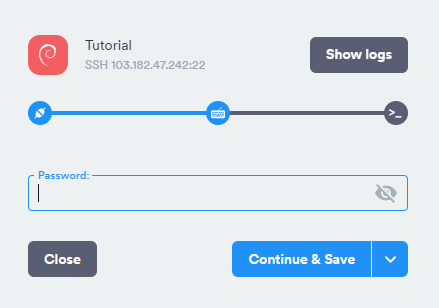Apa Itu User Pada Linux?
Di sistem operasi Linux, konsep “user” mengacu pada individu yang menggunakan sistem tersebut. Setiap user memiliki identitas unik yang terkait dengan hak akses, pengaturan konfigurasi, dan lingkungan kerja yang terpisah dari user lainnya. Berikut adalah beberapa poin penting yang berkaitan dengan user di Linux:
- Identitas User: Setiap user memiliki sebuah nama pengguna (username) dan identitas numerik unik yang disebut UID (User ID). UID ini digunakan oleh sistem untuk mengidentifikasi user secara internal.
- Hak Akses: Setiap file dan sumber daya di Linux memiliki aturan hak akses yang menentukan siapa yang dapat membaca, menulis, atau menjalankan mereka. Hak akses ini didefinisikan untuk pemilik file, grup pengguna yang terkait, dan pengguna lain dalam sistem. User dapat memiliki akses penuh (owner), akses terbatas (group), atau akses hanya baca (other) tergantung pada peran dan izin yang diberikan.
- Home Directory: Setiap user memiliki direktori home (biasanya /home/username) yang berfungsi sebagai tempat untuk menyimpan file pribadi dan konfigurasi pengguna. Direktori ini umumnya hanya dapat diakses oleh user yang bersangkutan dan root (superuser).
- Grup: User dapat menjadi bagian dari satu atau lebih grup pengguna di Linux. Grup-grup ini memungkinkan pengaturan akses bersama terhadap file dan sumber daya tertentu, memudahkan administrasi hak akses dalam skala yang lebih besar.
- Shell: Setiap user memiliki shell (antarmuka baris perintah) yang ditentukan di file konfigurasi (/etc/passwd). Shell ini adalah lingkungan interaktif di mana user dapat menjalankan perintah dan mengatur sistem.
- Administrasi User: Administrasi user dilakukan oleh administrator sistem atau root. Administrator dapat membuat, menghapus, mengubah informasi, atau mengubah hak akses user melalui perintah-perintah khusus (seperti adduser, usermod, userdel).
- Superuser (root): Root adalah user khusus yang memiliki hak akses penuh ke seluruh sistem. Root dapat melakukan tugas-tugas administratif yang tidak bisa dilakukan oleh user biasa, seperti menginstal perangkat lunak sistem, mengonfigurasi pengaturan inti, atau mengelola pengguna.
- Keamanan: Linux memiliki sistem keamanan yang kuat yang membatasi akses user agar tidak dapat mengganggu atau merusak file atau proses dari user lain atau sistem secara keseluruhan. Ini dilakukan melalui manajemen hak akses, pembatasan priviledge, dan pemisahan lingkungan kerja.
User di Linux adalah bagian penting dari sistem multi-user yang memungkinkan banyak pengguna untuk berbagi dan menggunakan sumber daya secara efisien, sambil menjaga privasi dan keamanan masing-masing.
Add User Baru
1. Silahkan login terebih dahulu ke dalam VPS menggunakan akses SSH.
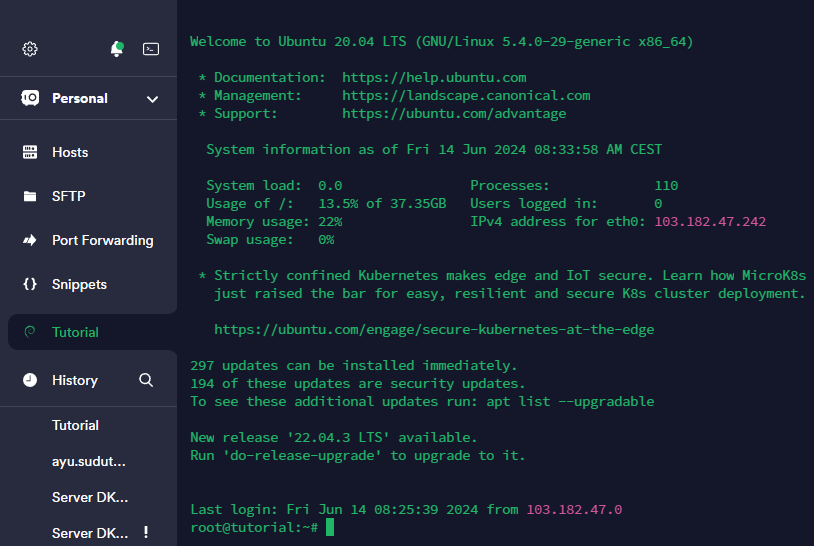
2. Perintah yang digunakan untuk membuat user baru yaitu adduser kemudian diikuti dengan nama user baru yang akan dibuat.
# adduser user_baru_anda
3. Selanjutnya akan muncul perintah untuk memasukkan password baru dan data – data lainnya, kemudian type y untuk yes untuk mengkonfirmasi bahwa data yang kita masukkkan sudah benar.
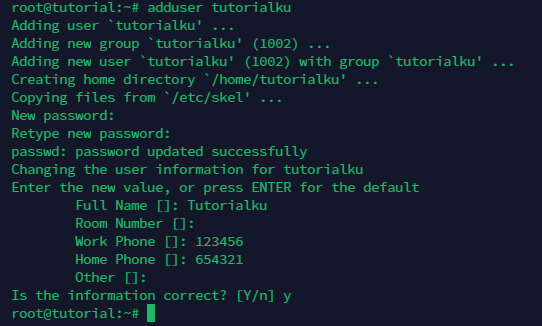
4. Jika kita ingin menggunakan user baru ini digunakan untuk menggantikan user root, kita bisa menambahkan user baru ke dalam grup sudo dengan perintah berikut.

5. Untuk melihat user yang sudah dibuat, gunakan perianth groups.
Jika Langkah membuat user baru benar, maka akan muncul tampilan seperti berikut.

6. Saat ini user baru sudah mempunyai wewenanng layaknya user root, untuk memastikannya bisa kita lakukan dengan melakukan akses ssh menggunakan user baru.
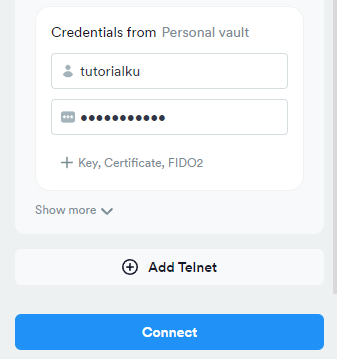
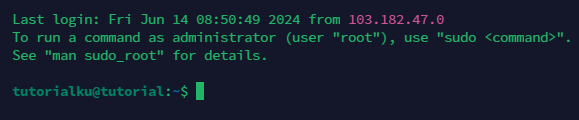
7. Selanjutnyna uji coba untuk melakukan instalasi sebuah software contohnya seperti vim menggunakan perintah sudo apt-get install vim, kemudian masukkan password user baru
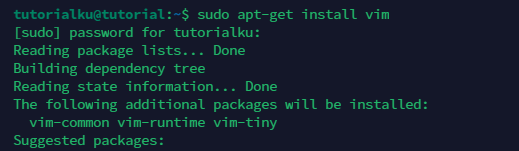
Menonaktifkan Akses Login User Root
1. Masuk kedalam file sshd_config yang berada di direktori /etc/ssh menggunakan teks editor, bisa menggunakan vim atau nano.
# sudo nano /etc/ssh/sshd_config
2. Kemudian cari tulisan PermitRootLogin.
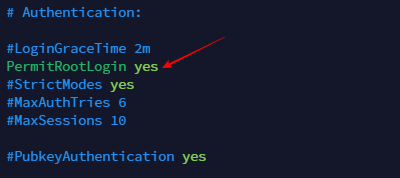
3. Ubah value PermitRootLogin dari yes menjadi no.
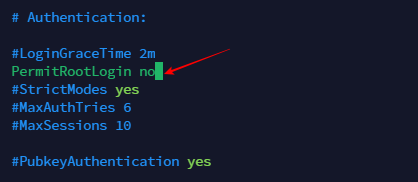
4. Simpan dan tutup file konfigurasi yang telah kita ubah menggunakan perintah CTRL+X kemudiann Y, lalu tekan Enter.
5. Restart program sshd menggunakan perintah berikut.
# sudo systemctl restart sshd
6. Langkah terkahir lakukan uji coba dengan login kembali menggunakan user root.
Jika user root telah berhasil dinonaktifkan, maka akan muncul keterangan error seperti berikut.